
最終更新日:2024-02-28
多数のPCやサーバーのキッティングにかかる手間や時間を削減したいと考えている情シス担当の方へ。クローニングツールの機能やクローニングの方法、ツールの比較ポイントを、無料・有料ツールの違いとあわせて、おすすめのツールとともに詳しく解説します。
クローニングツールとは、マスターとなるPCやサーバーと同じ設定を別のPCやサーバーに複製し、すぐに使えるようにするためのツールです。クローニングとは、クローン(複製品)に由来する言葉で、「複製する」という意味を持ちます。
キッティングを手作業で行う場合、ログインユーザー作成、ホスト名やIPアドレスなどの設定、アプリケーションのインストール、アクティベーションのためのライセンス認証、各種設定とその動作確認、管理台帳への登録……といった工程が必要に。
一つひとつの作業はさほど難しいものではないため、小規模の組織では担当者による手作業でキッティングを行っているケースもあるでしょう。しかし、手作業では、初期設定の手間、作業ミスやもれ、長時間作業による人的コストの増加といったデメリットが生じることも。複数のPCへのキッティングが必要な際は、特に手間がかかります。
クローニングツールを使えば、マスターとなるデータをほかのPCに展開・コピーするだけでキッティングを進められるので、簡単かつ短時間で作業が完了。マスターとなるデータは、USB、DVD、PC、サーバー、HDDなどに保存します。複数のPCやサーバーを同時にクローニングすることも可能です。
クローニングツールは、主に以下のようなシーンで活躍します。
など
民間企業以外にも、学校のPC室や公共図書館といった利用者が多数いる場所でも使われています。
OS搭載の無料で使えるツールとして、Windowsの「Sysprep (システム準備)」や、Macの「ディスクユーティリティ」が挙げられます。これらの機能を使えば作業を効率化できるものの、クローニングの方法や設定できる範囲に制限があります。そのため、有償ツールの使用がおすすめです。
クローニングツールをお探しの方は、こちらからサービス紹介資料をダウンロードいただけます。
利用規約とプライバシーポリシーに同意の上、
資料をダウンロードしてください。
クローニング方法として、主に以下の3つがあります。
起動ディスク(ブートディスク)を利用したクローニングには、USBメモリなどを使って、「1対1で復元していく方法」と、「1対N(複数)で復元していく方法」の2つがあり、いずれもクローニング対象PCにエージェントをインストールする必要はありません。これらが国内の多くの企業で使われている、最も一般的なクローニングの方法です。
PCを数台ずつキッティングしたい、または期間を空けてキッティングしたいというように、必要なタイミングで少数のキッティングをしていく場合は、1対1で復元する方法をとります。
一方で、数十台のPCを一度にキッティングしたい場合は、1対Nでできる方法が最適。イメージの配信サーバーを用意して、全PCに一斉配信することでクローニングを行います。
PXE(プリブート実行環境)を使用し、ネットワークブーストでPCを起動。その後、マスターにあるPCのディスクイメージを配布することでクローニングする方法です。各PCやサーバーへのインストールや、起動ディスクが不要なのが特徴です。
PCの環境を頻繁に変えたい場合に有効な方法です。たとえば、学校の教室用PCで、カリキュラムによって使うソフトウェアを定期的に変更しなければならない場合などが該当します。
PCにエージェントソフトウェアを入れておけば、後から更新がしやすくなります。
クローニングツールを選ぶ際は、以下のポイントで自社に最適なツールの比較・検討を進めるとよいでしょう。
最初に注目するべきポイントは、使用しているPCのOSです。Windowsの場合、ツールが最新版に対応できているかをチェックしましょう。なかには、Windows 11への対応がされていないケースもあります。
Mac OSやLinuxの場合は、そもそもツールが対応しているのか、対応している場合はどのバージョンまで対応しているのかも確認しなければなりません。Windowsは対応しているがMacは非対応というケースや、Linuxは対応ディストリビューション(Red Hat、Ubuntuなど)が限定されているケースがあるためです。
幅広いデバイスとOSに対応した「Symantec Ghost Solution Suite(GSS)」からMac専用の「M2DeployTools」まで、対応範囲はツールによって様々。使用シーンや環境に適したツールを選ぶことが大切です。
ツールを導入して時間短縮を図っても、そもそものデータ転送速度が遅ければ結局セットアップに時間がかかってしまいます。特に、多数のPCに対してサーバーから一斉配信でデプロイする場合は、高速配信をできるか否かが効率化のポイントです。
たとえば、「Acronis Snap Deploy」は、高速配布機能を搭載。LANまたはWi-Fiネットワークにマシンを接続することで、一元化されたダッシュボードから、ユニキャストまたはマルチキャストにより単一のイメージを複数のコンピューターへ素早くデプロイできます。
なかには、「Symantec Ghost Solution Suite(GSS)」のように、IT資産管理機能でソフトウェアやハードウェアの情報の収集ができるツールも。OSのセキュリティ更新プログラムのバージョンやCPU・メモリのスペック、ディスクの空き容量といった情報を管理コンソールから確認できるため、PCの一元管理が可能になります。
ただし、専用のIT資産管理機能に比べるとその機能は限定的です。すでにIT資産管理ツールを導入している場合や、ソフトウェアのインストール状況・使用状況などをより詳細に把握したいと考えている場合は、IT資産管理機能を備えていないツールでも問題ないでしょう。
ここからは、おすすめのクローニングツールを紹介します。
利用規約とプライバシーポリシーに同意の上、
資料をダウンロードしてください。
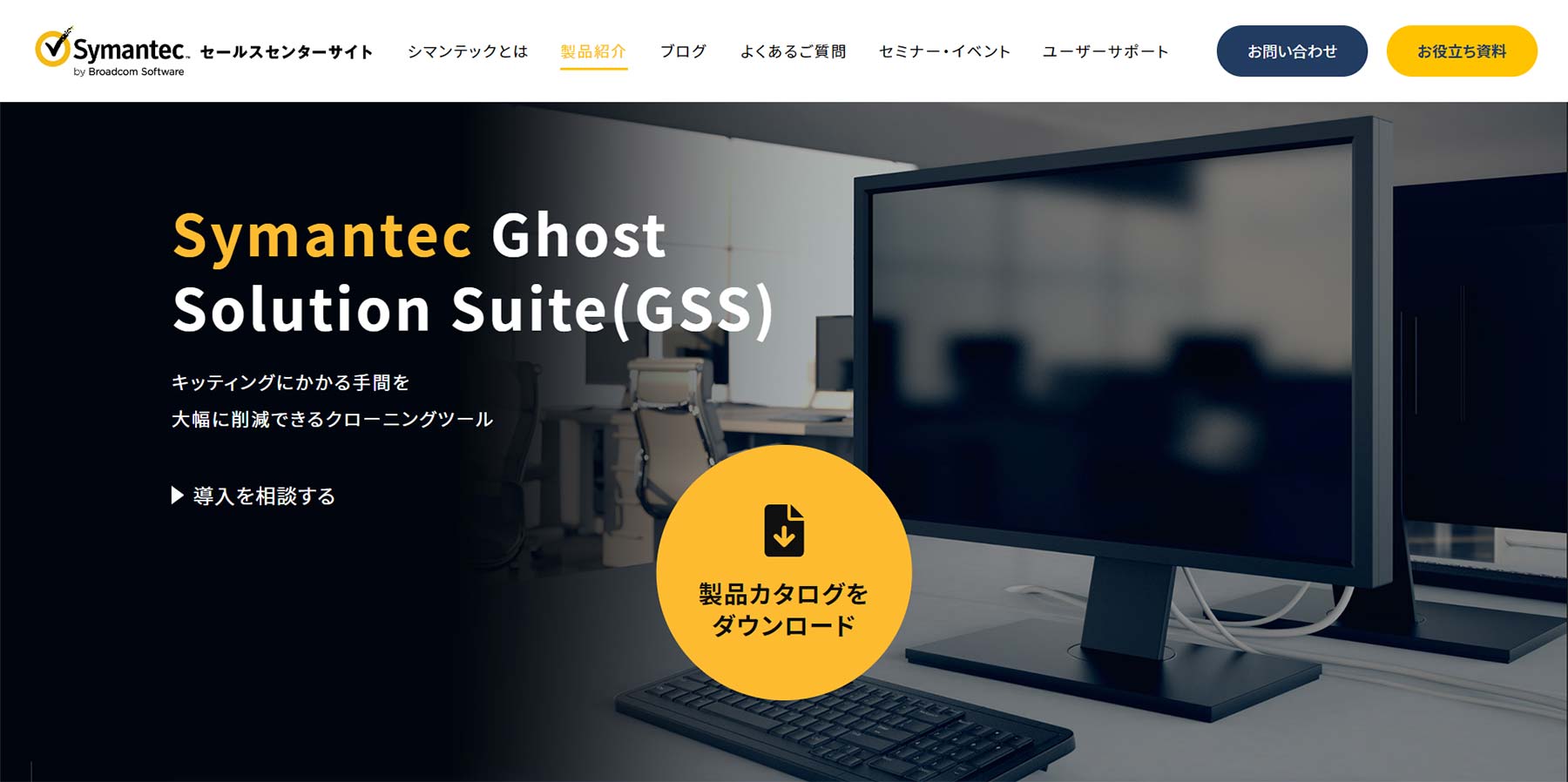
(出所:Symantec Ghost Solution Suite公式Webサイト)
1台~複数のPCを短時間で一斉にクローニングし、キッティングに要する工数を大幅に削減するクローニングツール。クローニング方法は、起動ディスクを使用するか、もしくはGhostの管理画面を使用(PXE機能、またはGhostのエージェントを使用)するか、どちらかの選択が可能。起動ディスクを使用する場合は、GhostのエージェントのインストールはマスターPCのみに。クローニングするPCへのインストールは不要となるため、対応の手間を省ける。
管理コンソールでの資産の一元管理をはじめ、付属のGdisk(米国国防総省(DoD)準拠のツール)を使ったデータ消去機能も用意している。民間企業はもちろん、大学・高校・中学校などの教育機関のPC室をはじめ、市町村の図書館といった利用者の多い施設、キッティングを専門に請け負うPCキッティングセンター、インターネットカフェやビジネスホテルなどでも幅広く導入されている。
利用規約とプライバシーポリシーに同意の上、
資料をダウンロードしてください。

(出所:Acronis Snap Deploy公式Webサイト)
PCとサーバーを一度に実際の運用環境に配置・展開し、実用化するオールインワン型のクローニングツール。PCの操作に必要なソフトウェアやファイル、アプリケーションを含め、保管されているデータを正確に1つのファイルに集約。高い信頼性を保ちながらスピーディーに、ワンステップで複数のPCへの複製・設定を実現。キッティングにかかっていた時間と労力を削減する。更に、構成エラーを減らすとともに、PCやサーバーの環境を常に安全且つ最新の状態に維持する。
独自の高速配布機能を備え、一元化されたダッシュボードから単一のイメージを複数のPCへ素早く設定。また、稼働中のPCへの再展開や、各PCに対して個別に構成をカスタマイズして設定を割り当てることも可能だ。そのほか、1台のPCへ1回のみの配置をはじめ、特定のPCへ無制限に設定したり、大規模なインストールに対応したりと、柔軟なライセンス体系も整う。
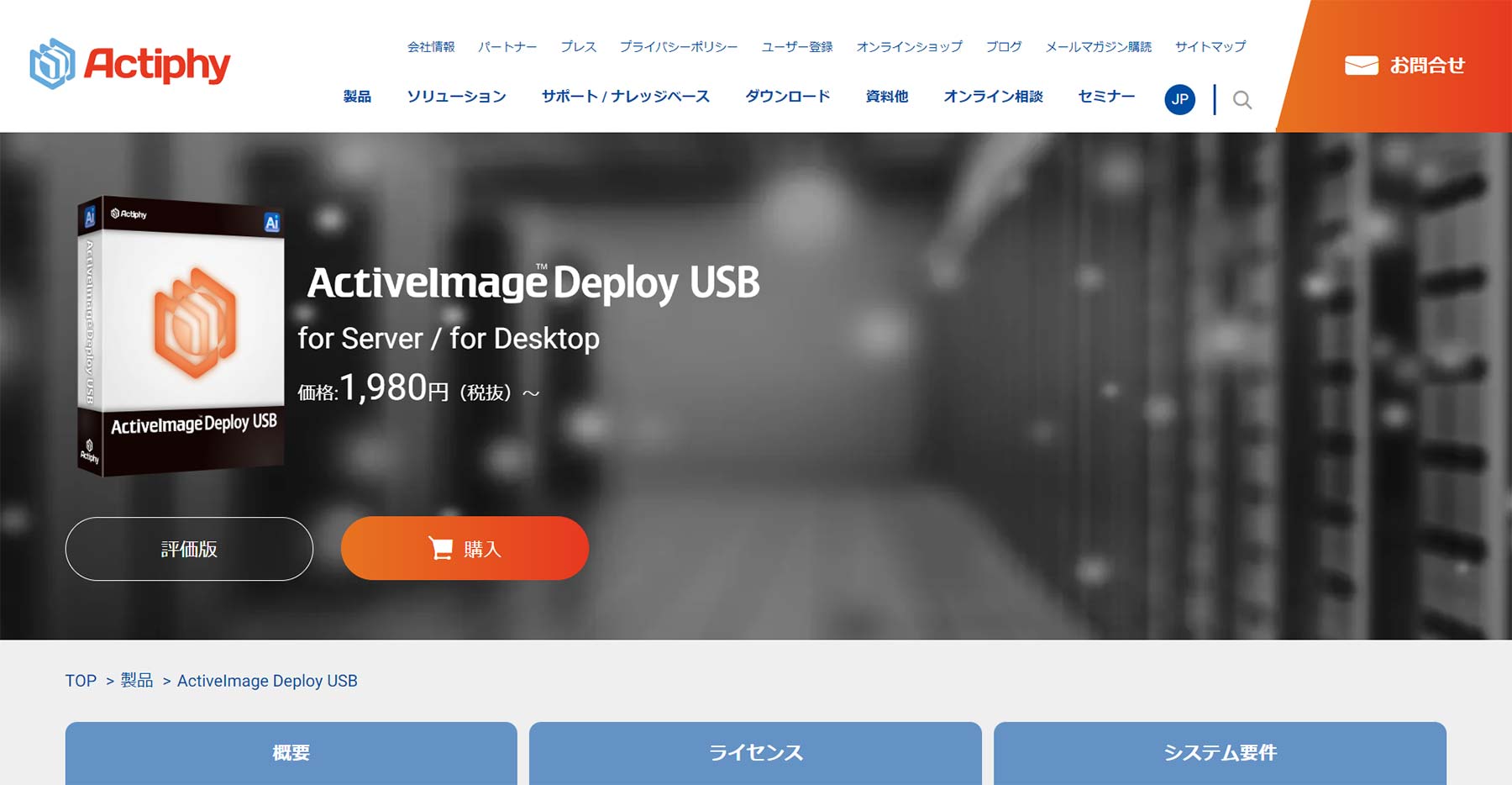
(出所:ActiveImage Deploy USB™公式Webサイト)
WindowsのPC・サーバーのキッティングを簡単に短時間で行うことができる、ライセンス消費型のデプロイツール。作成したデプロイ用USBデバイスから起動してUSBデバイス内へマスターイメージを取得。その後、同一構成のPCをUSBデバイスから起動すれば高速に展開が可能となる。
基本設計とインターフェースを見直したことで、従来の1クリックで完了できるシンプルでわかりやすい操作感は維持しながらも、タスク状況の視認性を高めるために、インターフェース全体を色で識別するといったデザインへアップデート。そのほか、1回あたりの複数USBメモリ作成時間を大幅に短縮したり、作業用USBからDVDやBlu-rayなどのリカバリーメディアへのダイレクトな書き込みを実現したりと、機能をブラッシュアップしている。
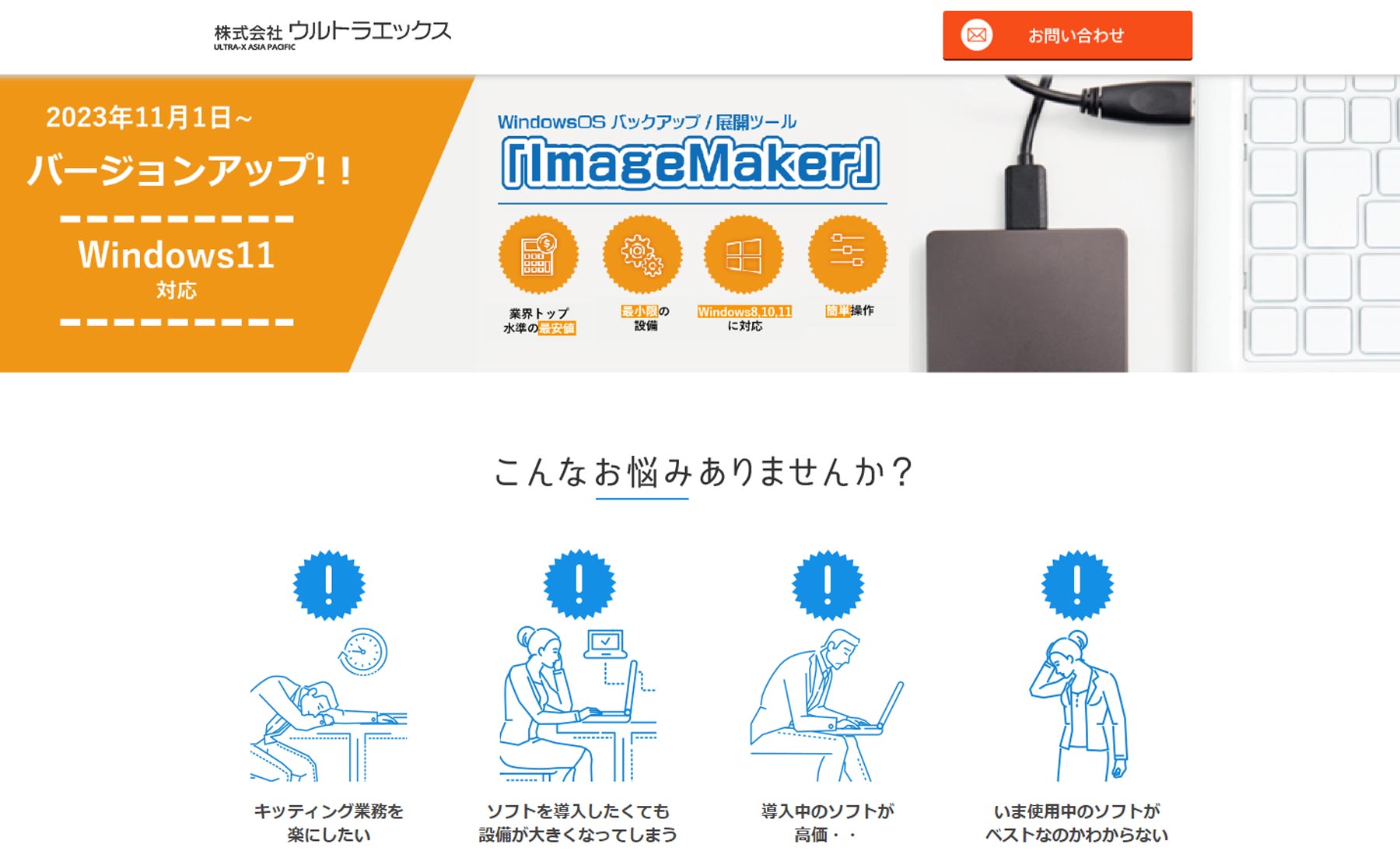
(出所:ImageMaker公式Webサイト)
シンプルな構成と業界最安値クラスのライセンスコストで、キッティング業務をアシストするクローニングツール。作業時に必要なのはUSBと外付けHDDのみ。イメージ配信用のサーバーといった大掛かりな設備は不要で、最小限の設備でスタートが可能。100ライセンス単位で使用する分だけを購入できるため、コストを抑えながら導入を実現する。
わかりやすいUIと簡単な操作が特徴。イメージ形式がMicrosoft標準形式のため、「ツールの導入が不安」「まずは気軽に試してみたい」といった場合にもおすすめ。「現在使用しているクローニングツールと比較しながら、より自社にあうツールを探したい」といった企業にあわせた悩みや課題の解決にも有用だ。
Windows8 8.1(32bit/64bit) Home/Pro、Windows10(32bit/64bit) Home/Pro、Windows11(64bit) Home/Proへ展開している。
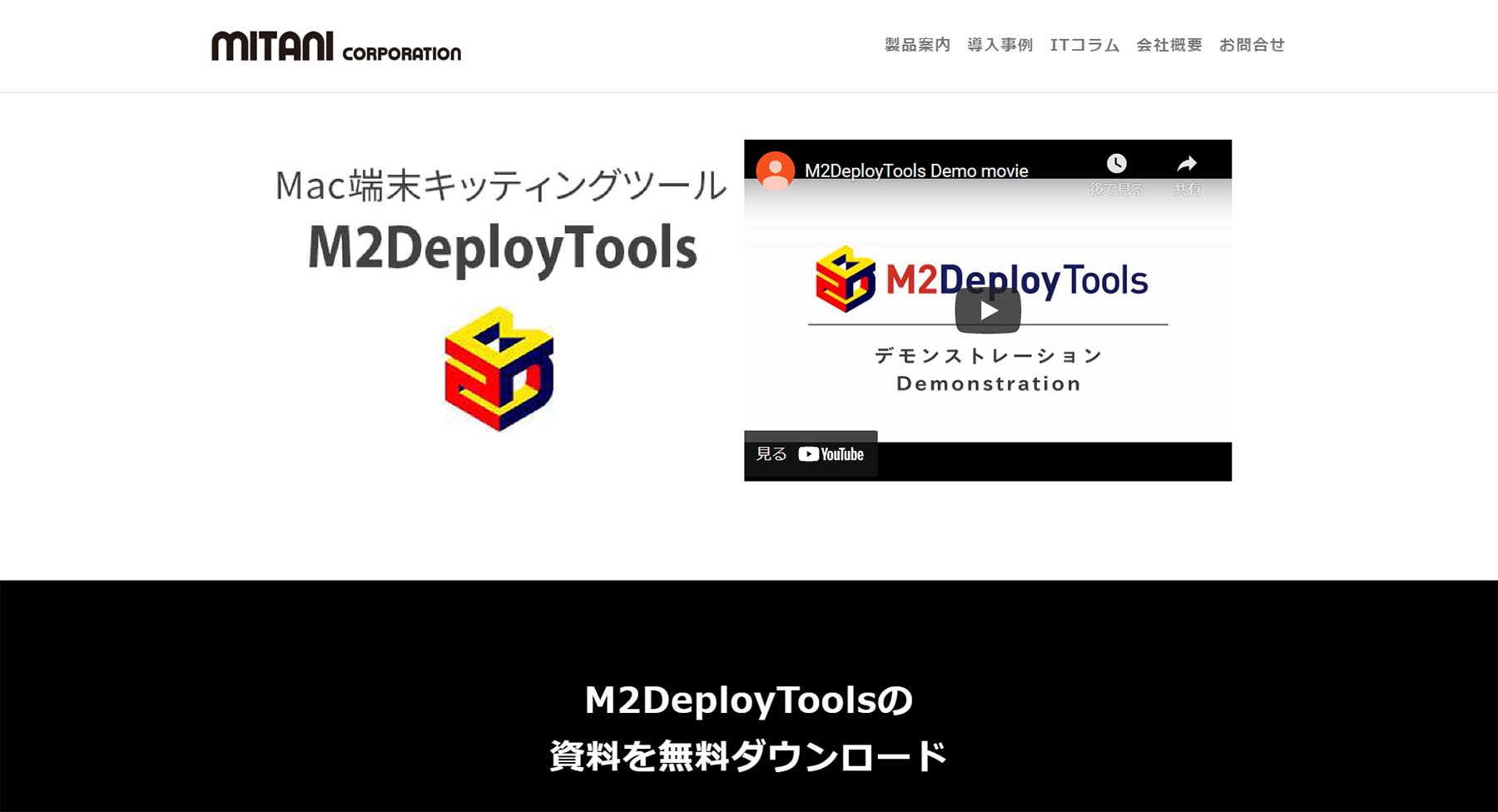
(出所:M2DeployTools公式Webサイト)
Apple正規販売店(VAR)の三谷商事が開発した、Mac向けのパッケージングツール。複数のアプリケーションのインストールやコマンドによる設定などを1つのパッケージとして実行することで、キッティングのコストを大幅に削減する。
作成したパッケージをクローニングしたい端末でインストールし、アプリケーションやインストーラーをM2DeployToolsアイコンにドラッグするだけでOK。一括でのドラッグも可能だ。その後、再起動するとあらかじめ設定したタスクが順番に処理され、デプロイが完了。ユーザーによる操作が必要なアプリケーションについても、手動設定タスクを利用すれば設定を促す案内が表示され、そのまま処理が行える。
中学校や高校、大学といった教育機関で大量に端末配布をする際や、企業で様々な機種を断続的に導入するときに有用だ。
手作業で行えば煩雑で時間がかかるキッティング作業を自動化し、人的ミスや作業工数を大幅に削減する、クローニングツールを紹介しました。
クローニングツールの種類は様々ですが、主な比較ポイントは下記の3つです。
社内で利用するデバイスのOSやデバイスの台数、一元管理の必要の有無など利用目的にあわせて、自社に最適なクローニングツールを選びましょう。
クローニングツールをお探しの方は、こちらからサービス紹介資料をダウンロードいただけます。
利用規約とプライバシーポリシーに同意の上、
資料をダウンロードしてください。
★★★★★ 5.0 1件の口コミ・評判
Symantec Ghost Solution Suite(Ghost)
★★★★★ 5.0 1件の口コミ・評判
PC導入時のキッティングにかかる手間を大幅に削減できるクローニングツール。マスターPCと同一設定のPCを短時間で複製可能。他にもユーザー一括移行やソフトウェア一...
利用規約とプライバシーポリシーに同意の上、資料をダウンロードしてください。
アスピックご利用のメールアドレスを入力ください。
パスワード再発行手続きのメールをお送りします。
サービスの導入検討状況を教えてください。
ご登録いただいているメールアドレスにダウンロードURLをお送りしています。ご確認ください。